Opera 11 アルファ版のインストールと基本的なUIについては以下をご覧ください。
【第1回】インストールとUI概観
前回は、Operaのタブ機能や“Opera Widgets”、“Opera Unite”など、従来のバージョンでも使えるOperaの代表的機能について説明した。今回は、以下の機能について解説していきたい。
Opera Link
Notes
Opera Mail
Opera Turbo
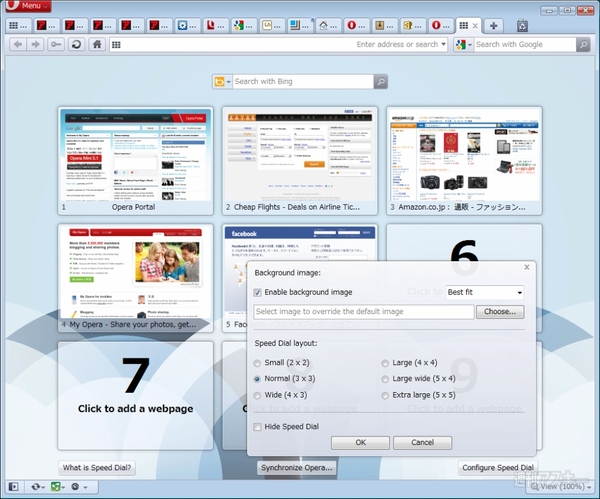 |
|---|
■ブックマークの同期機能 Opera Link
Opera Linkは、Firefoxのアドオンで有名な『Xmarks』同様に、複数のブラウザでブックマークを同期できる機能だ。Opera Linkでは、ブックマーク以外にも“スピードダイヤル”、“パーソナルバー”、“メモ”、“入力したブラウズ履歴”、“カスタムサーチ”も同期できる。
使い方は、【Menu】内の【Synchronize Opera】から【Enable Synchronization】を選択する。または、ブラウザ左下アイコン群の右から二番目をクリックしてメニューを表示させ、【Enable Synchronization】を選択してもよい。
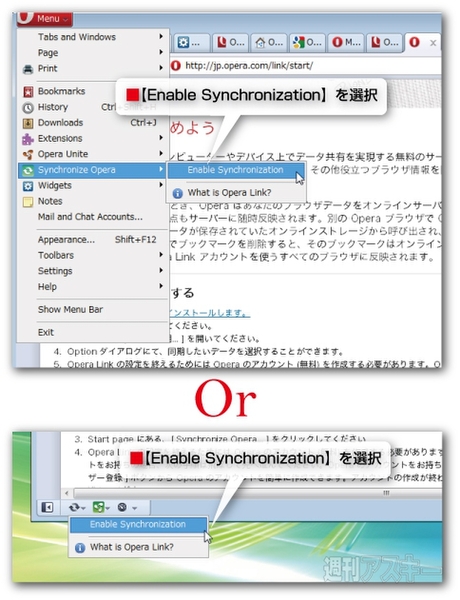 |
|---|
すると“Oepra Links Setup”のダイアログが起動する。Opera Linkを利用するためには、“My Opera”のアカウントが必要だ。登録していない場合は、ウィザードに従ってOperaの無料アカウントを作成しよう。すでにIDを所有しているなら飛ばして先に進めばよい。
続いて、設定ダイアログに従って同期させたい機能にチェックを入れ【Finish】ボタンをクリック。
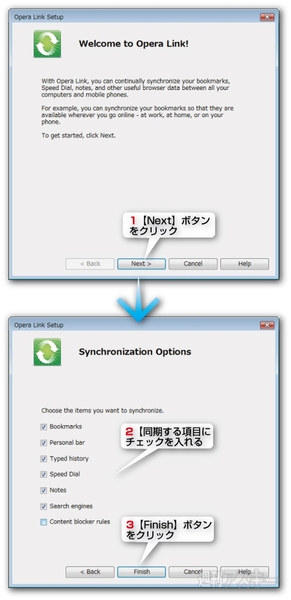 |
|---|
次に、アカウントを使ってMy Operaにログイン。これで、先ほどチェックを入れたデータがブラウザ間で同期するようになる。下図のようにMy Operaのページで、Opera Linkで同期中のブックマークを確認できる。
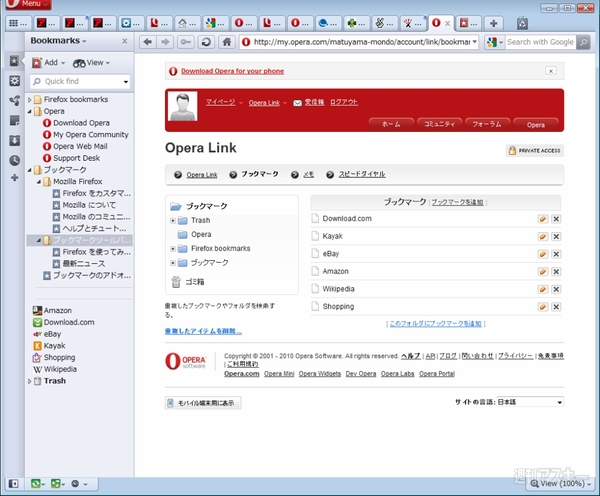 |
|---|
■サイドバーで使えるOperaのメモ機能 Notes
Operaで意外に使えるのが、サイドバーにメモを書ける“Notes”だ。利用するには【Menu】から【Notes】を選択するか、サイドバーの上から四番目のアイコンをクリックする。メモした内容は自動的に保存されるので、ブラウザを閉じても消えることはない。メモは前述のOpera Linkを使えばブラウザ間で同期できるので、以前紹介したChromeのエクステンション『Snippy』のように使える。
また、サイドバーの【Add】アイコンをクリックすることで、複数のメモを作成することができるほか、【Send】アイコンを押すことで、後述するOpera Mailを利用して内容をそのままメール送信することもできる。
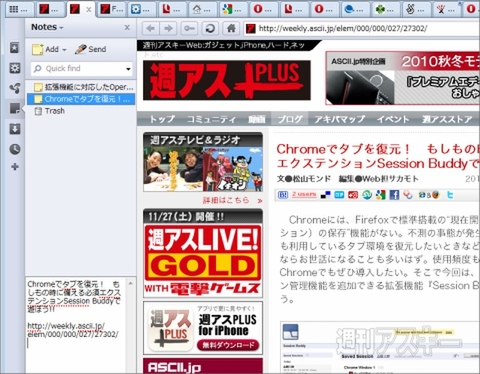 |
|---|
■ブラウザでメールが使える Opera Mail
Opera MailはOperaにデフォルトで備わっているメールクライアント機能だ。その能力は、通常のメール送受信に加えて、スパムフィルター機能や複数アカウントの一元管理機能、モバイル向けの低速回線モードなど、有名メールクライアントと比べても引けをとらない。メールはサイドバーから利用できるので、いちいち起動の手間がかからないのも便利だ。
使用方法は、まず、メニュー内の【Mail and Chat Accounts..】を選択して新規にメールアカウントを作成する。
 |
|---|
“Account Needed”ダイアログが表示されるので【Yes】をクリックする。後は、ウィザードに従って必要項目を入力していけばよい。設定が終了するとサイドバーが展開してメールの受信が開始される。
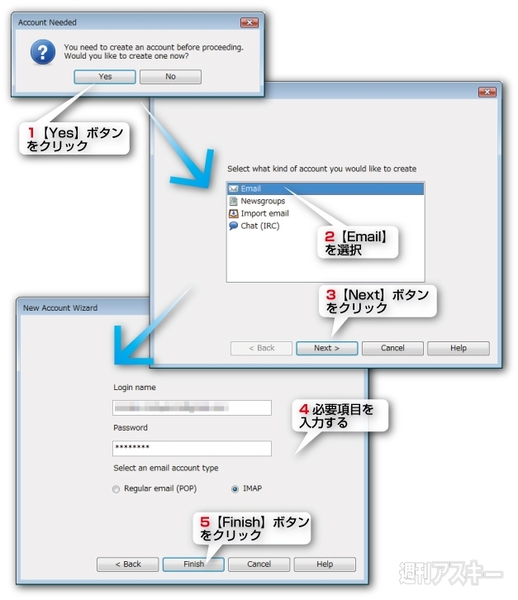 |
|---|
メーラーのUIはよくある左サイドと上下分割を組み合わせた3ペイン構成。メールボックスが既読と未読の二通りに分かれている点がユニークだ。未読メールはすべて“Unread”の中に格納される仕様になっている。また、メールはLabels(ラベル)やAttachments(添付)といったカテゴリーで分類され、サイドバーからすばやく見たいカテゴリーを展開できる。
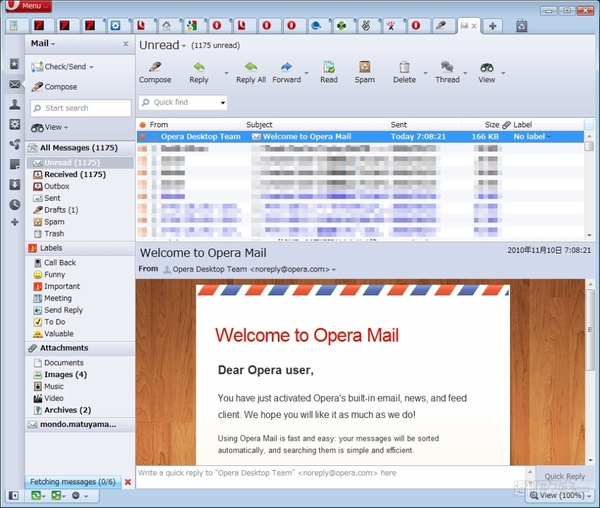 |
|---|
Opera Mailは、メールを一箇所に集めて“View”という一種のフィルター経由で閲覧するしくみが用意されている。“View”は以下の画像のように複数の条件をチェックボックス形式で設定できる。自分なりのViewを設定すると、未読メールをさばくのが楽になるだろう。
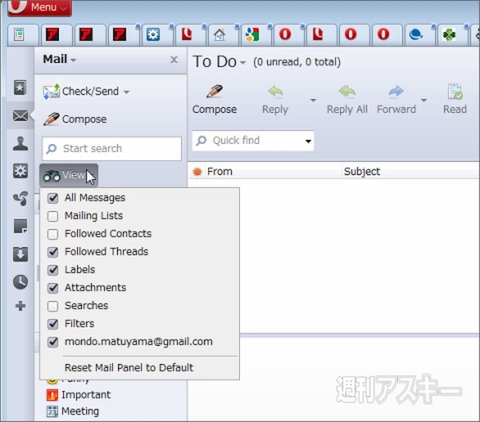 |
|---|
| Viewで条件を設定すれば、添付のあるメールだけを抽出するといった使い方もできる。 |
サイドバー最上部の【Check/Send】でメールの送受信ができる。メールを新規作成するには、その下にある【Compose】をクリックする。新規メールの作成フォームはメーラー同様に新規でタブが展開される。
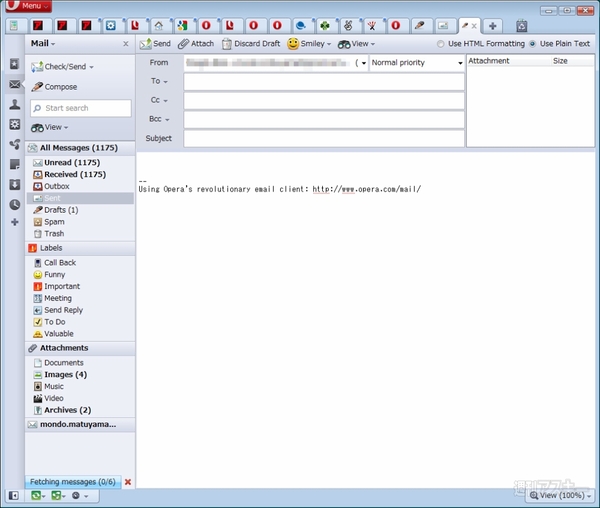 |
|---|
| Opera Mailで新規メールを作成するときは、新たにタブが展開される。 |
他にもフィード閲覧機能や検索機能などOpera Mailには沢山の機能がある。自分で試してみてほしい。
■高速化技術 Opera Turbo
Opera Turboは、バージョン10から導入された低速回線でも素早くWebサイトにアクセスできるデータ送信システム。プロキシのように一度Opera社のサーバーを経由し、そこでWebページのデータを独自仕様で圧縮してからクライアントのブラウザに送受信するというしくみだ。
Opera Turboを起動すると、画像はこのシステムにより非可逆圧縮されノイズが入るのですぐわかる。だが、それだけにモバイル環境など低速回線で使用する場合は非常に効果的だ。また、パケット代の節約にもなるだろう。
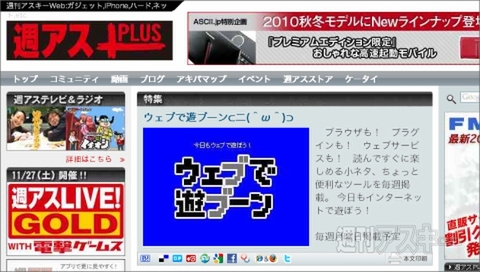 |
|---|
| Opera Turboを利用して表示したWebぺージ。画像部分に圧縮によるノイズが入っており、劣化しているのがわかる。(※画像クリックで拡大表示) |
利用するには、ブラウザ左下アイコン群の右端にある時計型のOpera Turboアイコンをクリックする。停止するには、もう一度クリックすればよい。起動中は、時計アイコンの右に平均圧縮率が表示される。
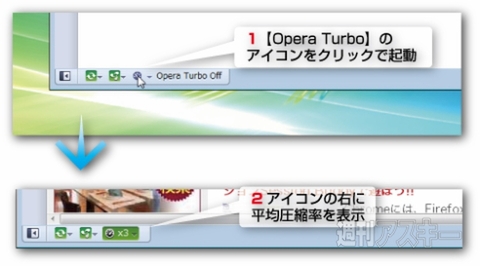 |
|---|
また、設定によって低速回線の時にだけOpera Turboを自動的に起動するようにもできる。Opera Turboアイコンの右横にある【▼】をクリックしてメニューを表示し、その中から【Configure Opera Turbo】を選択。“Opera Turbo Settings”ダイアログが起動するので、その中から【Automatic】を選択すればよい。これで回線速度に合わせて自動的にOpera Turboが起動するようになる。
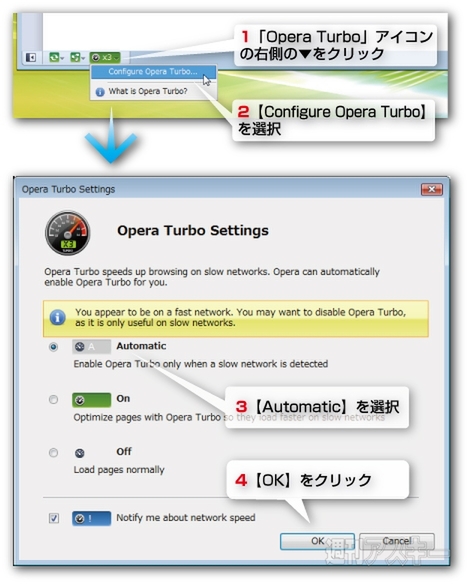 |
|---|
■画面のカスタマイズが簡単にできる
Operaはスキンの変更や画面のカスタマイズが簡単にできるのもウリだ。すべては説明しきれないので今回は、スキンの変更を紹介しよう。
【Menu】から【Appearance...】を選択して、“Appearance”ダイアログを起動する。ダイアログのタブから【Skin】をクリックし、上部のラジオボタンで【Find more skins】を選択。するとダウンロードできるスキンが画像付きで表示される。気に入ったものを見つけたら、真ん中の【DOWNLOAD】ボタンをクリックする。
 |
|---|
ダウンロードが終わると、“Apply downloaded skin”ダイアログが起動し、変更されたスキンがブラウザに適用される。気に入ったらそのまま【Yes】ボタンを押せば変更完了だ。
スキンを元に戻したり再変更したい場合は、トップのラジオボタンで【Show installed skins】を選択しよう。一度ダウンロードしたスキンが参照できるので、使いたいものを選択して【OK】をクリックすればよい。
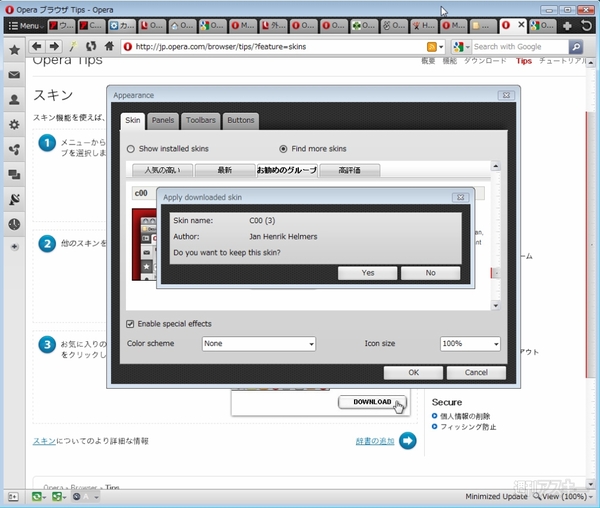 |
|---|
| ダウンロードしたスキンを選択。 |
カスタマイズに関しては、スキン変更以外にもボタンやツールバーの配置など、表示部分に関しても詳細な変更が可能だ。ツールバーは一覧表示して、それぞれの機能を確認しつつ表示・非表示の設定ができる。
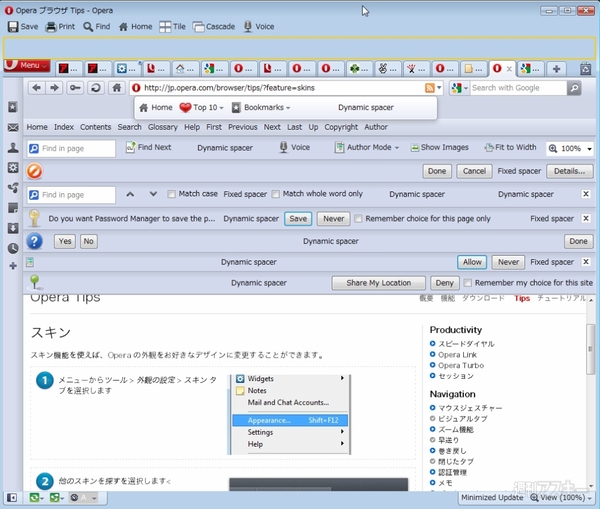 |
|---|
| 様々なツールバーがあり、それぞれ確認しながら設定できる。 |
これら以外にも、Firefoxのアドオン『Firebug』に似た『Dragonfry』といったWeb開発者向けのツールなど、本連載では紹介できないが使える機能がたくさんある。利用方法に関しては、Operaのマニュアルがあるのでそちらを参考に自分でトライしてみてほしい。
次回は、Opera 11 alphaの最大のウリである拡張機能について紹介したい。
週刊アスキーの最新情報を購読しよう



